-
I principali vantaggi offerti da Scale-Out File Server in Windows Server 2012:
-
Come costruire un Server File Scale-Out e usarlo per Hyper-V?
-
Proteggere i tuoi VM Hyper-V con una soluzione professionale
-
Conclusione
In Windows Server 2012, la progettazione di Scale-Out File Server mira a fornire condivisioni file scalabili, il che permette alle applicazioni server basate su file di archiviare i dati in modo continuo. Le condivisioni file scalabili consentono di condividere la stessa cartella da più nodi all'interno dello stesso cluster. Ad esempio, in un cluster di server file a quattro nodi che utilizza la scalabilità SMB introdotta in Windows Server 2012, i computer che eseguono Windows Server 2012 possono accedere alle condivisioni file tramite uno qualsiasi dei quattro nodi. Questa funzionalità è realizzata sfruttando le nuove capacità di Failover Clustering di Windows Server e le nuove funzionalità nel protocollo Windows File Server - SMB 3.0.
Gli amministratori dei server di file possono fornire condivisioni di file a scalabilità orizzontale e servizi di file continuamente disponibili per le applicazioni server aggiungendo semplicemente più server online per rispondere rapidamente ai crescenti requisiti. Tutte queste funzionalità possono essere implementate in un ambiente di produzione e rimanere completamente trasparenti per le applicazioni server.
I principali vantaggi offerti da Scale-Out File Server in Windows Server 2012:
1. Tutti i nodi del cluster accettano le richieste dei client SMB, fornendo l'accesso simultaneo alle condivisioni di file per un failover trasparente durante la manutenzione o i guasti.
2. La banda larga condivisa massima è determinata dalla capacità del sistema di archiviazione, consentendo un aumento della banda totale aggiungendo nodi del cluster.
3. CHKDSK in Windows Server 2012 è stato significativamente migliorato, riducendo il tempo necessario per il mantenimento offline del file system.
4. CSV ha introdotto il supporto per la cache di lettura in Windows Server 2012, determinando miglioramenti significativi delle prestazioni, soprattutto in scenari come l'infrastruttura del desktop virtuale (VDI).
5. Aiuta a creare server file con scalabilità orizzontale e consente l'uso di CSV e condivisioni file, eliminando la necessità di più server file cluster e di politiche di posizionamento complesse.
Come costruire un Server File Scale-Out e usarlo per Hyper-V?
1. Crea un cluster di failover a due nodi.
2. Effettua l'accesso al server "BJ-VMHost-05" e apri il Failover Cluster Manager. Fai clic destro su Roles e seleziona Configure Role.
3. Nella pagina High Availability Wizard, leggi le informazioni pertinenti e clicca Next.
4. Nella pagina Select Role, scegli File Server e clicca su Next.
5. Nella pagina File Server Type, seleziona "Scale-Out File Server for application data" e clicca Next.
6. Nella pagina Client Access Point, inserisci il nome appropriato, ad esempio “Scale-Out-FS”, e clicca su Next.
Sul pagina di Confirmation, verifica le informazioni e clicca su Next.
8. Nella pagina Configure High Availability, attendi il completamento della creazione.
Sulla pagina Summary, fai clic su View Report per verificare che tutte le informazioni siano corrette, quindi fai clic su Finish.
Torna alla pagina di Failover Cluster Manager e visualizza il Scale-Out File Server creato.
Fai clic destro su "Scale-Out-FS" e seleziona Add File Share.
12. Nella pagina New Share Wizard, seleziona "SMB 3.0 - Application" e clicca su Next.
13. Seleziona il server e il percorso per questa condivisione e clicca Next.
14. Nella pagina Specify Share Name, inserisci il nome della condivisione e il percorso della condivisione, quindi fai clic su Next.
15. Nella pagina Configure Share Settings, conferma che la disponibilità continua sia abilitata.
16. Nella pagina Permissions , configura le autorizzazioni appropriate in base al tuo caso d'uso specifico:
a) Se stai utilizzando questa condivisione file del File Server Scale-Out per Hyper-V, è necessario concedere le autorizzazioni Full Control a tutti gli account computer di Hyper-V, all'account SYSTEM, all'account computer del cluster per qualsiasi cluster Hyper-V e a tutti gli amministratori Hyper-V sulla condivisione e sul sistema di file.
b) Se stai utilizzando il Server File Scale-Out con Microsoft SQL Server, è necessario concedere le autorizzazioni di Controllo Totale all'account di servizio di SQL Server sulla condivisione e sul sistema di file.
Dopo aver confermato che le impostazioni sono corrette, fai clic su Create.
Torna a Failover Cluster Manager e visualizza la cartella condivisa creata.
19. Accedi all'host Hyper-V, apri il Gestore Hyper-V e crea una nuova macchina virtuale. Scegli la directory condivisa del Server File Scale-Out come directory di archiviazione dei file.
Proteggere i tuoi VM Hyper-V con una soluzione professionale
Nel complesso, l'uso di un Server File Scale-Out con macchine virtuali Hyper-V offre una disponibilità, scalabilità, prestazioni e funzionalità di gestione migliorate. Tuttavia, è altamente consigliabile eseguire il backup delle VM Hyper-V per proteggere i tuoi dati critici.
Vinchin Backup & Recovery è una soluzione professionale che supporta il backup dei dati delle macchine virtuali come VMware vSphere, Hyper-V, XenServer, XCP-ng, oVirt, RHV, OpenStack, ecc. e altri dati come database, NAS, server di file, Linux & Windows Server, ecc.
Vinchin Backup & Recovery esegue una funzionalità di backup e ripristino Hyper-V robusta, inclusi backup incrementali senza agente, riduzione efficace dei dati, espansione del nodo di backup, copia di backup fuori sito e altro, per garantire in modo completo gli ambienti Hyper-V.
Per eseguire il backup di una VM Hyper-V, hai solo bisogno di:
1. Seleziona VM Hyper-V
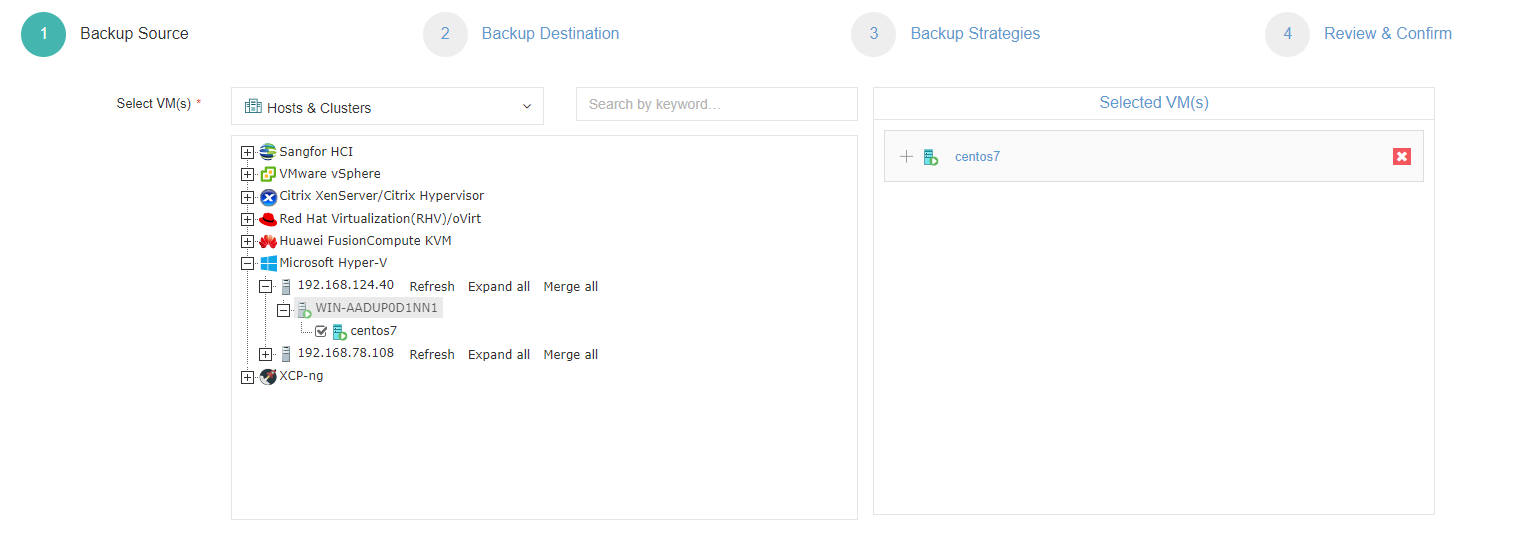
2. Seleziona archiviazione backup
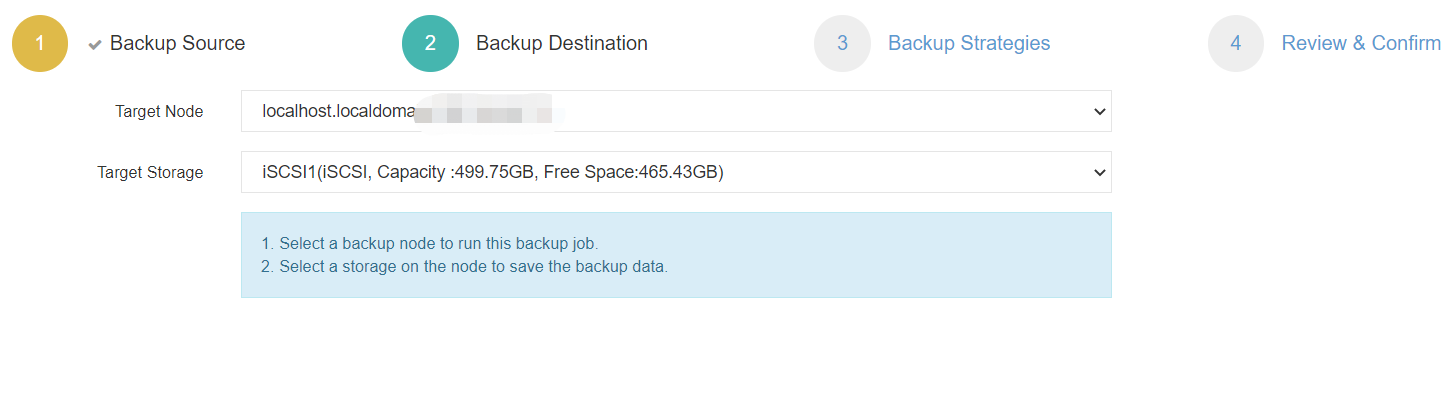
3. Seleziona strategie di backup
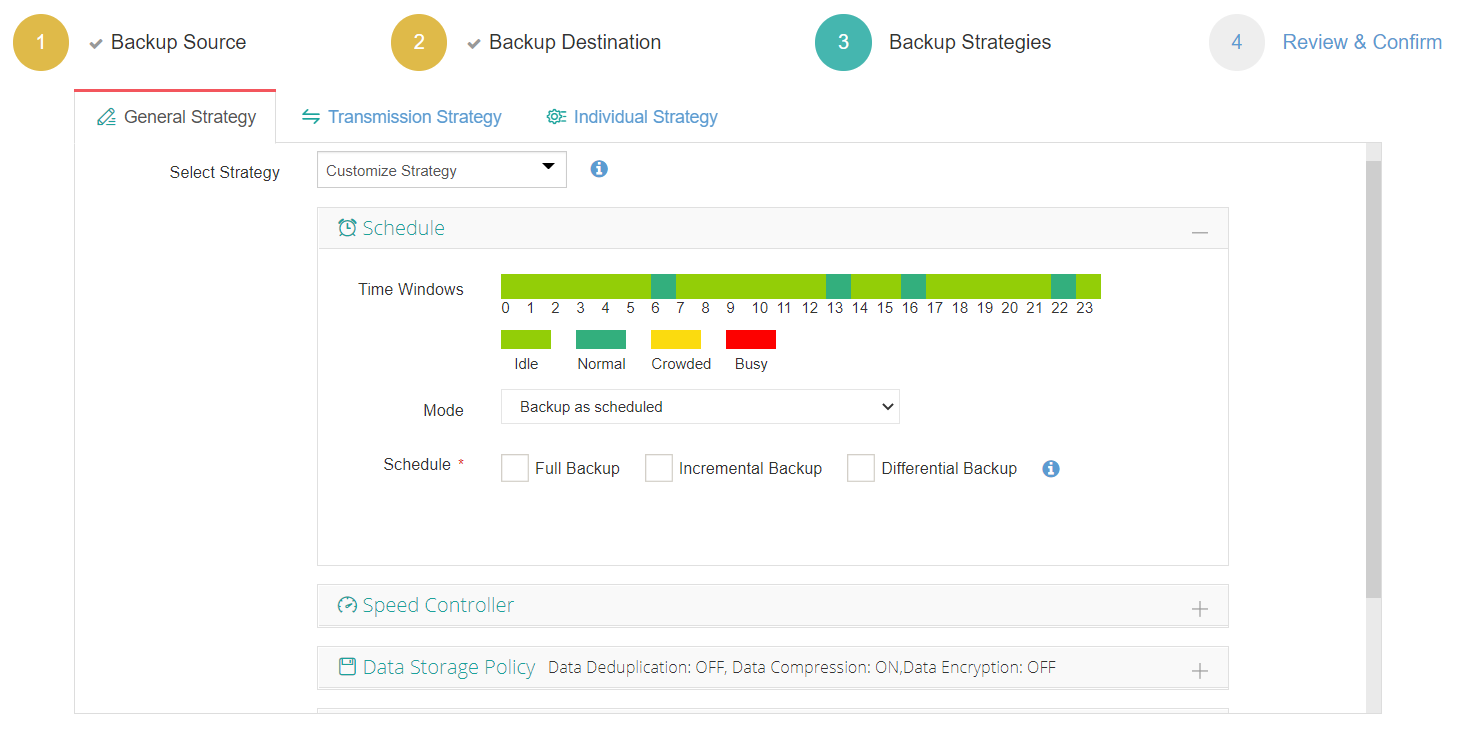
4. Invia il lavoro
Vinchin Backup & Recovery è stato selezionato da migliaia di aziende e anche tu puoi iniziare a utilizzare questo potente sistema con un trial di 60 giorni pienamente funzionale! Inoltre, contattaci e lasciaci le tue esigenze, e riceverai una soluzione adatta al tuo ambiente IT.
Conclusione
Costruire un Server File Scale-Out (SOFS) ti consente di creare una soluzione di server file altamente disponibile e scalabile in un ambiente Windows. Consente a più server di condividere contemporaneamente la stessa condivisione file, offrendo prestazioni migliorate e tolleranza ai guasti.
Per proteggere in modo efficiente i VM Hyper-V, puoi scegliere Vinchin Backup & Recovery per backup e ripristino semplici dei tuoi VM. Non perdere la versione di prova gratuita.
Condividi su:





















